이전 iCloud 백업을 삭제하고 저장 공간을 확보하는 방법
iPhone 또는 iPad에서 성가신 메시지를 표시합니까?iCloud에 기기를 계속 백업 할 공간이 충분하지 않습니까? 분명히 5GB의 여유 공간으로는 iOS 기기의 모든 데이터를 iCloud에 백업하기에 충분하지 않습니다. 이 게시물은 두 가지 쉬운 방법을 제공합니다 iCloud 백업 삭제:
- 방법 1 : 컴퓨터에서 iCloud 백업 삭제 (Windows 및 Mac)
- 방법 2 : iOS 기기를 사용하여 iCloud 백업 제거
- fron iCloud 백업 데이터를보고 복원하는 방법 --iOS 12 지원

컴퓨터에서 iCloud 백업 삭제 (Windows 및 Mac)
컴퓨터에서 iCloud 백업을 삭제하는 단계는 Windows 사용자와 OS X 사용자마다 약간 다릅니다.
Windows 사용자의 경우 :
- 1. Windows 용 iCloud를 열고 스토리지를 클릭하십시오.
- 2. 왼쪽에서 백업을 클릭하고 오른쪽에서 백업이 필요없는 iOS 장치를 선택한 다음 삭제를 클릭합니다.

Mac 사용자의 경우 :
- 1. Mac에서 iCloud 환경 설정을 열고 iCloud 인터페이스 하단에서 관리를 클릭하십시오.
- 2. 왼쪽에서 백업을 클릭하고 보관하지 않을 백업을 선택하십시오.
- 3. 삭제를 클릭하고 삭제를 확인하십시오.

왼쪽에 백업이 보이지 않으면 iOS 장비에 iCloud 백업이없는 것입니다. 자세한 정보는 iOS 기기를 iCloud에 백업을 참조하십시오.
iOS 기기를 사용하여 iCloud 백업 제거
- 1. iPhone, iPad 또는 iPod의 홈 화면에서 설정> iCloud> 스토리지 (iOS 7 장치 용 스토리지 및 백업)로 이동하십시오.
- 2. 저장소 관리를 누릅니다.
- 3. 백업이 필요없는 장치 이름을 누른 다음 백업 삭제를 누릅니다.

iOS 백업을위한 추가 팁 :
- iCloud를 사용하여 백업을 무선으로 시작하지 않으려면 iCloud 백업을 컴퓨터로 다운로드 할 수 있습니다.
- iTunes로 백업 한 경우 오래된 iTunes 백업을 삭제하여 컴퓨터의 공간을 확보 할 수도 있습니다.
- 여전히 아이폰의 데이터 손실에 대해 걱정하십니까? 어쩌면 당신은 iOS 백업에 대한 다른 무료 방법을 확인할 수 있습니다.
데이터를보고 복원하는 방법 fron iCloud 백업 --Tenorshare UltData
1. iCloud에 로그인하십시오.

2 단계 : 특정 iCloud 백업 선택
iCloud 계정에 로그인하면 모두이 Apple ID와 관련된 백업이 나열됩니다. 각 백업 파일의 세부 사항 (이름, 날짜, 버전 및 크기)을 확인할 수 있습니다. 손실 된 데이터가있는 백업을 선택하고 "다음"버튼을 클릭하십시오.

3 단계 : 다운로드 및 스캔 할 파일 유형 선택
다음 창에서, 당신은 선택이 허용됩니다.다운로드 및 검색을위한 파일 유형. 프로세스 속도를 높이려면 필요한 파일 형식 만 다운로드하면됩니다. "다음"버튼을 클릭하면 클라우드에서 이러한 항목의 다운로드가 시작됩니다.
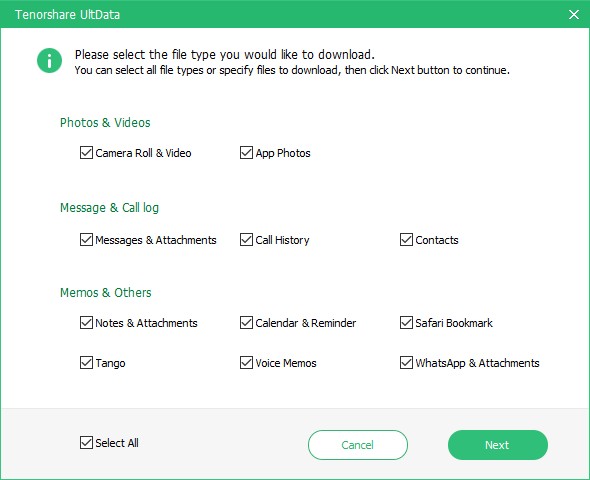
4 단계. iCloud Backup에서 데이터 미리보기 및 복구를 수행 할 수 있습니다.
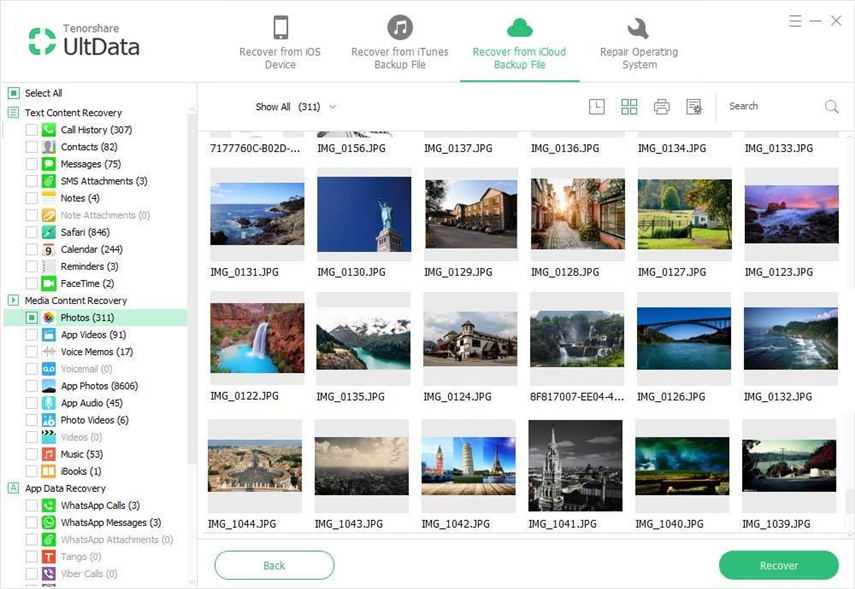

오래된 백업을 제거하는 방법을 배우고 나면또한 icloud 백업에서 데이터를 복구하는 데 대한 명확한 아이디어를 가지고 더 이상 데이터 손실에 대해 걱정하지 않아도됩니다. Tenorshare UltData가이를 복구하기 위해 3 가지 모드를 제공하기 때문입니다.









